1、打开Navicat
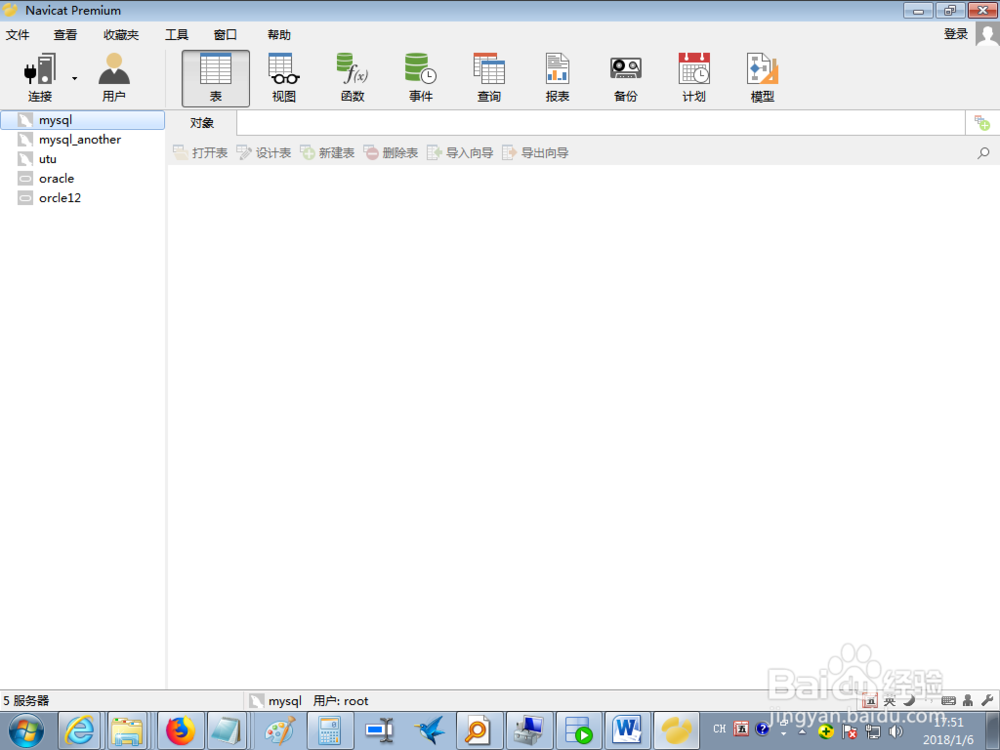
2、右击oracle数据库,然后点击【打开连接】

3、点击【其它】,然后点击【目录】,此时显示oracle数据库中所有的目录,然后点击【新建目录】

4、在【常规】标签页中输入目录路径
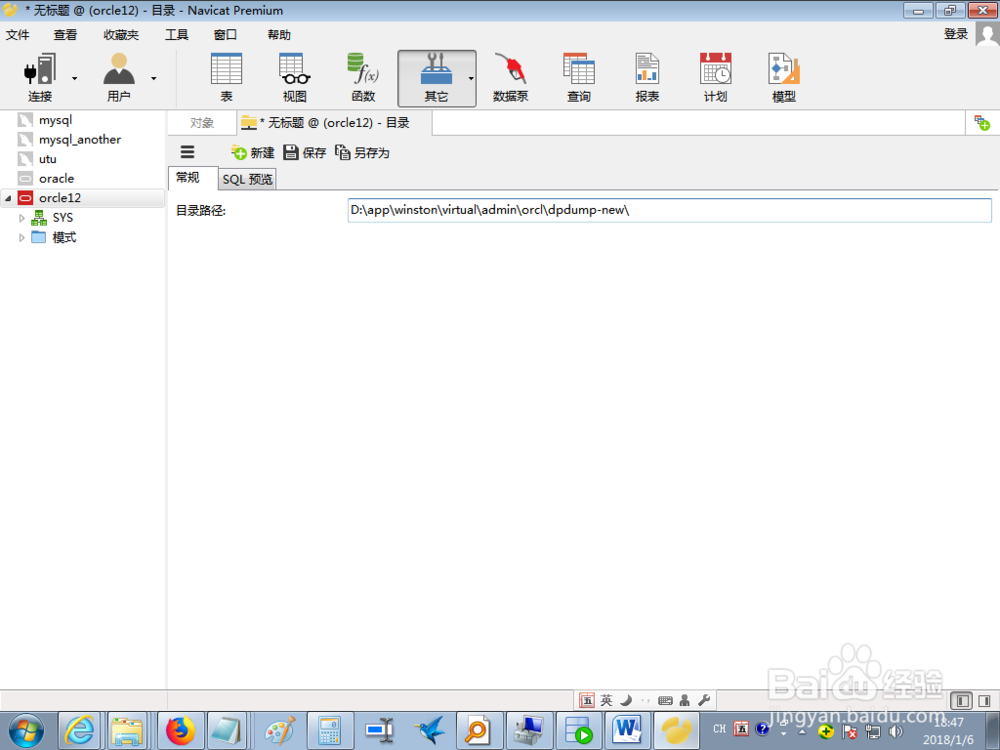
5、点击【sql预览】,可以查看sql语句
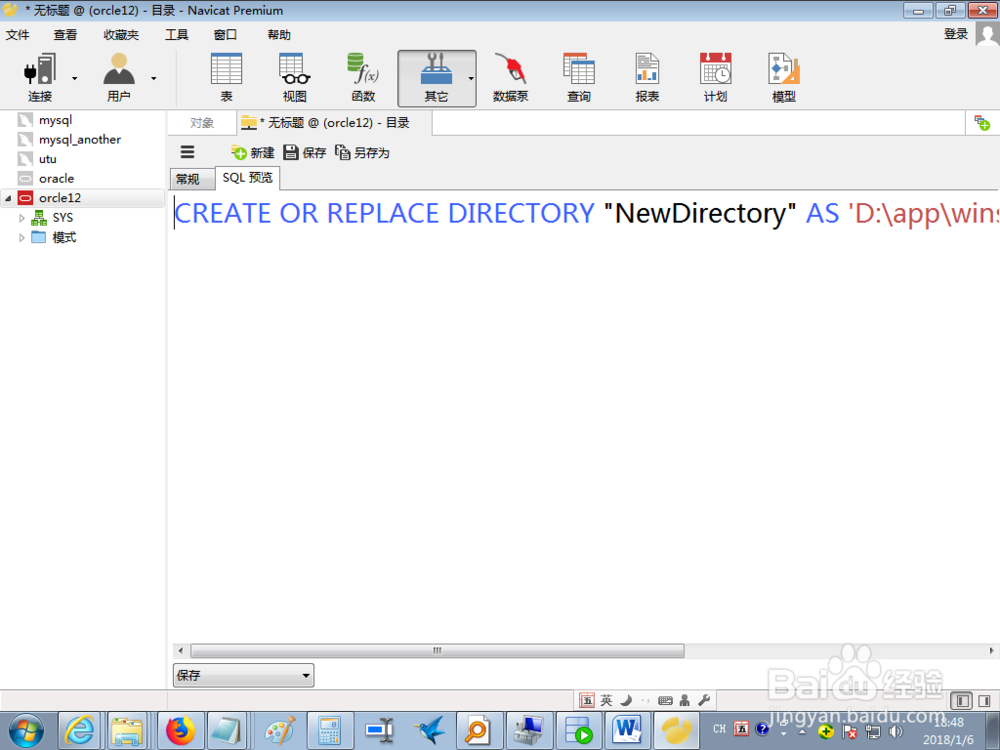
6、点击【保存】,并输入目录名,然后点击【确定】

7、此时新目录就建立了

时间:2024-10-13 22:13:09
1、打开Navicat
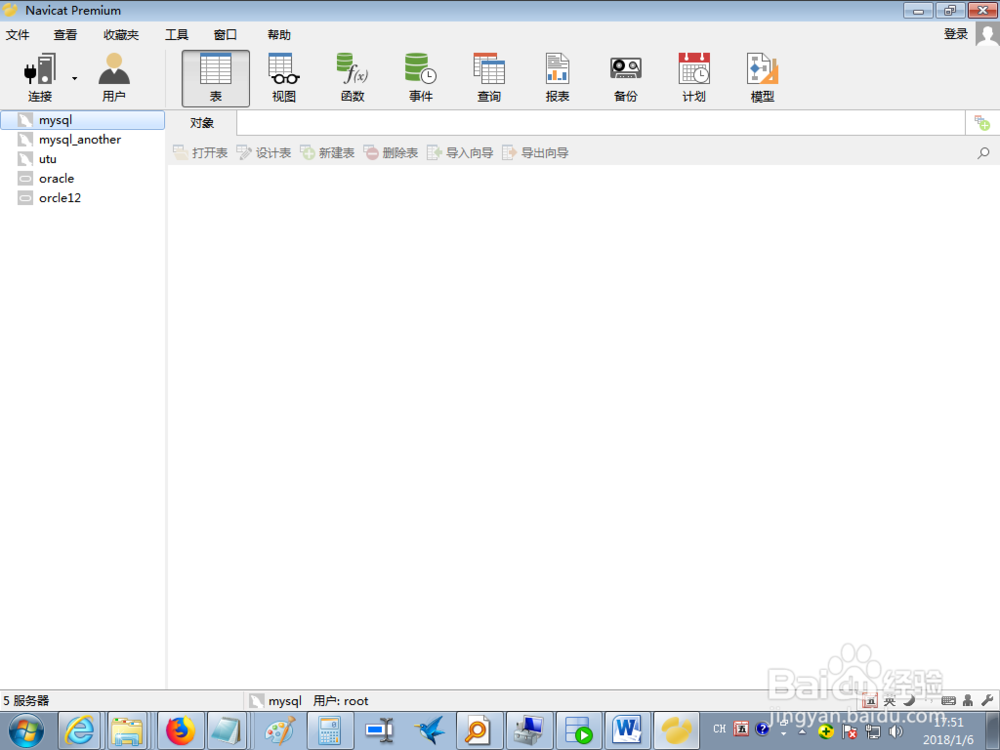
2、右击oracle数据库,然后点击【打开连接】

3、点击【其它】,然后点击【目录】,此时显示oracle数据库中所有的目录,然后点击【新建目录】

4、在【常规】标签页中输入目录路径
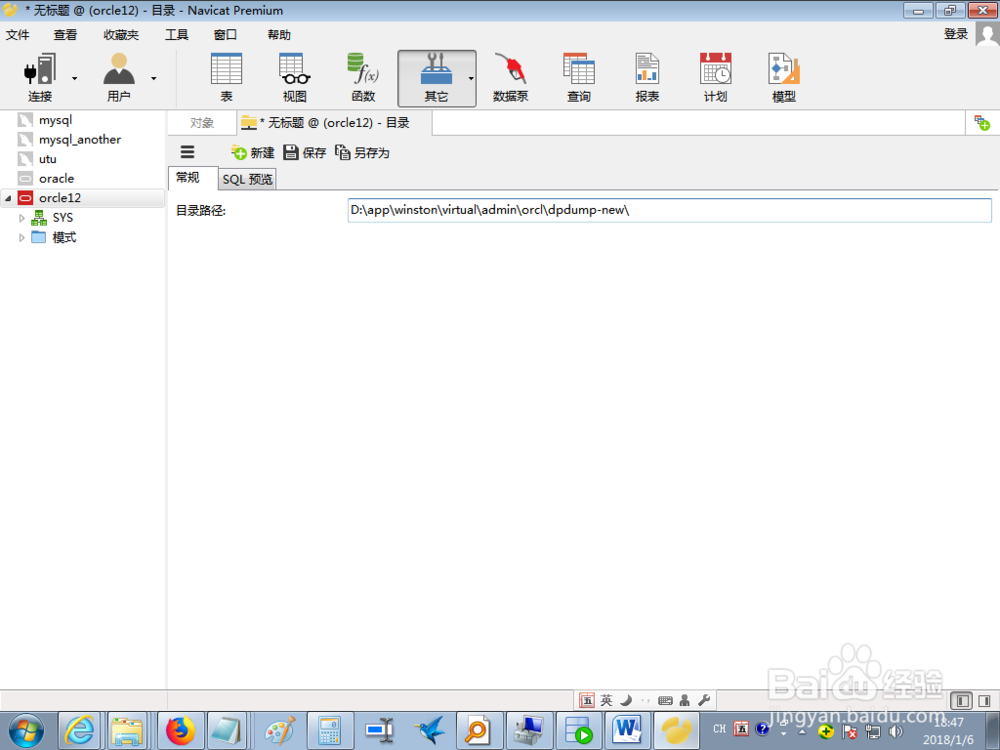
5、点击【sql预览】,可以查看sql语句
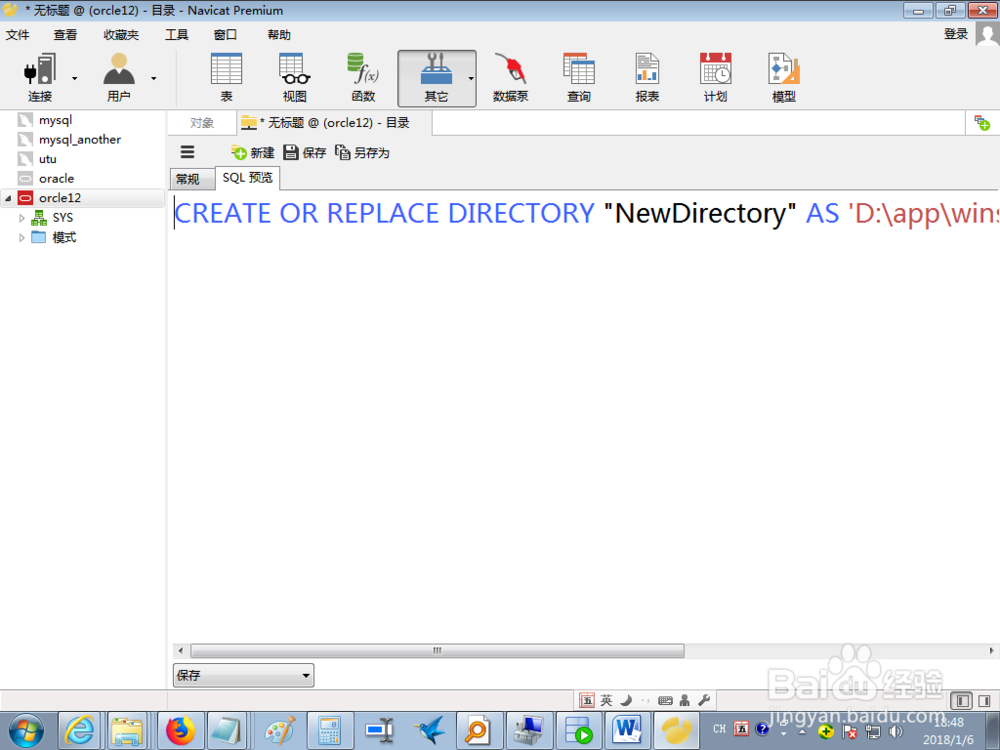
6、点击【保存】,并输入目录名,然后点击【确定】

7、此时新目录就建立了

